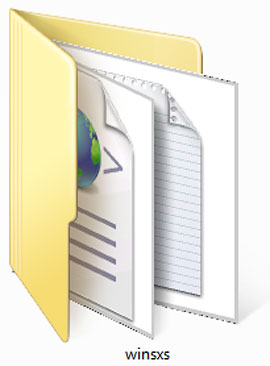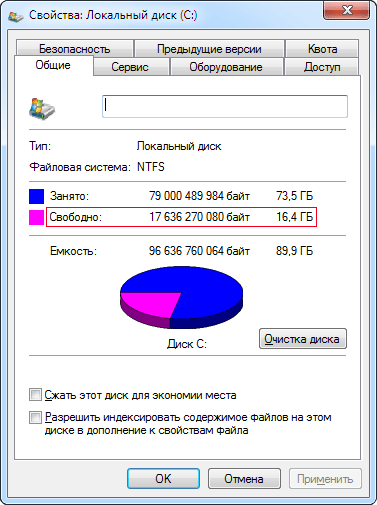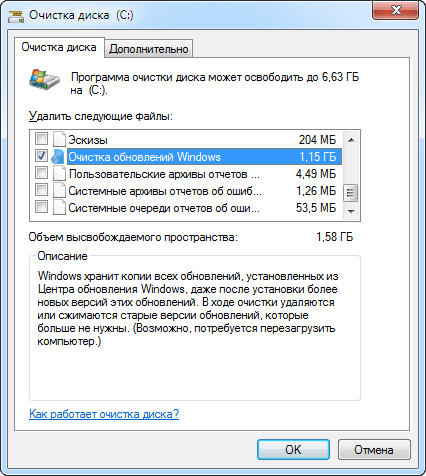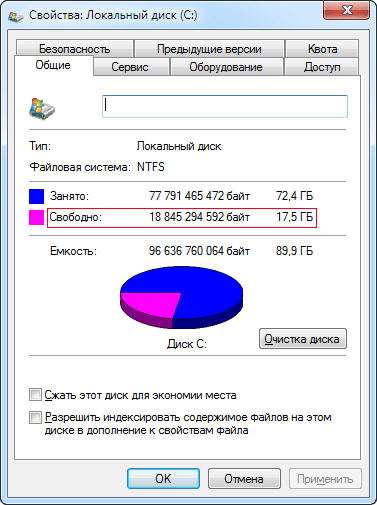Windows csc что это за папка windows
CSC папка в Windows — что это?
Приветствую уважаемые друзья! Сегодня поговорим о папке CSC в Windows — зачем она нужна, а также как очистить и отключить, чтобы не наполнялась больше))
CSC папка в Windows — что это?
Сразу коротко ответ: в данной папке хранятся сетевые файлы для доступа в автономном режиме.
Простыми словами: вы можете получать доступ к удаленным файлам пользователя, но для этого нужно наличие сети. Вот чтобы получать доступ и без сети (то есть офлайн) — нужен автономный доступ. А потом, когда интернет появится — файлы обновятся автоматически.
Стандартное расположение данной папки:
Как отключить автономные файлы в Windows 7?
PS: этот способ спокойно может работать не только для семерки, но и для десятки.
Внимание: для подстраховки можете сначала создать точку восстановления, а потом уже отключать. Чтобы если что — могли спокойно откатить изменения.
Сперва выполняем следующие шаги:
Далее нужно выполнить перезагрузку, после которой работа функции автономных файлов должна отключиться. Кстати при этом тип файловой системы должен быть NTFS:
Вот только прикол в том, что частично или полностью опция может снова начать работать. Почему — неизвестно, но возможно это баг только Windows 7, может в Windows 10 — такого прикола уже нет. В любом случае решение — использование групповых политик, а также отключение через реестр. Именно поэтому я напомню — сперва лучше все таки создать точку восстановления)) Итак, открываем редактор политики:
Еще раз — переходим в этот раздел:
И здесь отключаем эти пять опций:
Потом нужно еще выполнить маленькую настройку реестра. Сперва запускаем командную строку от имени администратора, вот несколько вариантов как это сделать:
В общем надеюсь командную строку от админа запустили. Теперь вставляем туда эту команду:
REG ADD «HKLM\SOFTWARE\Microsoft\Windows\CurrentVersion\NetCache» /v FormatDatabase /t REG_DWORD /d 1 /f
И потом выполняем перезагрузон компа. После этого — автономные файлы будут отключены навсегда! Ну по крайней мере так должно быть)))
Чисто в теории, после полного отключения автономных файлов, думаю что папку CSC можно спокойно очистить. А если будут проблемы — можно использовать утилиту Unlocker. Но снова же — лучше заранее создать точку восстановления))
По поводу очистки папки CSC
Да, я написал — что потом чисто в теории содержимое папки можно удалить (если вообще не удалится автоматом после отключения автономных файлов). Но вот это можно попробовать сделать грамотно. На сайте Майкрософт нашел такой лайфхак, правда он для Висты, но что-то мне подсказывает, что подойдет и для более новых операционок… короче вам нужно открыть командую строку от админа (выше писал как), а потом по очереди использовать следующие команды:
takeown /r /f c:\windows\csc
Эти команды, а точнее последняя — очистит папку CSC, или может вообще удалит ее. Но есть одно но… если внутри папки CSC есть много всяких вложенных папок и до самой глубокой путь (имею ввиду типа C:\papka\papka и далее) — будет превышать 260 символов, то первая команда takeown — даст сбой. Но это не так часто бывает)) Впрочем, а что? Можно просто взять и вручную удалить папку, как я уже писал — утилитой Unlocker!))
CSC папка у меня
Что интересно — я попробовал открыть папку у себя. Зажал Win + R, вставил:
Нажал ОК, потом увидел вот такое сообщение:
Нажал продолжить, но все равно:
Нажал Закрыть — окно исчезло вообще. Вот такие пироги. И это у меня операционная система Windows 10)) Понимаю что нужны какие-то права.. и наверно эти две команды для очистки, то первая, а именно takeown — и решает проблему с правами..
Заключение
Ребята, кажется главное — выяснили, а именно:
Надеюсь данная информация кому-то помогла. Удачи и добра, до новых встреч друзья, берегите себя!
Папка WinSxS — зачем она нужна и можно ли ее удалить?
Содержание
Содержание
С необходимостью очистки системного диска сталкивается практически каждый пользователь. Со временем системные файлы занимают все больше памяти, и это может привести к различным проблемам вплоть до нестабильной работы системы. Папка WinSxS является одной из первых директорий, на которую обращают внимание пользователи, а все из-за ее размера. Что это за папка? Можно ли безопасно очистить или удалить WinSxS, и как это правильно сделать?
Что это за папка и для чего она нужна
WinSxS — служебная папка, которая появилась еще в Windows Vista, и присутствует во всех последующих версиях операционной системы. Полный путь к папке: C:\Windows\WinSxS. Увидеть ее можно, если включить отображение скрытых файлов и папок в параметрах папок (вкладка «Вид»).
Здесь хранятся файлы обновлений, конфигурационные данные, резервные копии файлов. Это каталог хранилища компонентов Windows. Именно благодаря ему пользователь может откатить практически любые изменения системы. Например, если вышло очередное забагованное обновление или эти самые изменения чем-то не понравились. Содержимое WinSxS используется в откате операционной системы к первоначальным настройкам, а также необходимо для работы Windows.
Учитывая специфику каталога, со временем он будет интенсивно расширяться.
Сколько места может занимать содержимое папки WinSxS
Обновления приходят регулярно, тем более сам пользователь часто вносит различные изменения в работу операционной системы. Если оптимизация каталога ранее не проводилась, или же процедура выполнялась давно, то размер папки легко может превысить отметки в 20 ГБ, но здесь есть один нюанс.
В папке WinSxS используются жесткие ссылки на файлы других каталогов. Иными словами, Проводник или файловые менеджеры в расчетах учитывают именно полный размер файла, хотя, по факту, его здесь нет, и место не занято.
Отсюда возникает и другой вопрос. Какой размер этой папки считается нормальным, и когда нужно всерьез задуматься об оптимизации содержимого?
Если папка WinSxS занимает свыше 10 ГБ памяти, то чистка практически наверняка нужна.
С другой стороны, освободить место можно и при более скромных объемах.
Можно ли удалить папку WinSxS или ее содержимое?
Да, удалить можно вообще любую системную папку или файл. Правда, в этом случае последствия не заставят себя ждать: уже при следующем включении или перезагрузке Windows может не запуститься, а большинство способов восстановления окажутся бесполезными.
Другие возможные последствия удаления отдельных файлов папки WinSxS:
Удалять саму папку WinSxS или ее содержимое, как и любой другой системной директории, настоятельно не рекомендуется, но это не означает, что пользователю нужно смириться с ситуацией. Есть возможность уменьшить занимаемый ею объем памяти.
Как очистить папку WinSxS: способы и инструкции
Начнем с того, что не нужно заходить в эту папку и вручную удалять не понравившиеся файлы. Для этого существуют другие инструменты. Преимущество описанных далее методов в том, что во время оптимизации происходит очистка неиспользуемых файлов. Иными словами, происходит безопасное удаление мусора, который просто захламляет систему. Инструменты используют различные алгоритмы, поэтому эффективность методов также отличается.
Встроенное средство очистки дисков в Windows
Это самый простой и безопасный метод, который направлен на удаление неиспользуемых обновлений. Внутренняя оптимизация содержимого не происходит, поэтому, если стоит цель освободить как можно больше места на системном диске, лучше использовать другие способы. С другой стороны, это самый простой способ, которым может воспользоваться любой пользователь.
Инструкция по использованию встроенного средства очистки дисков в Windows.
Если каталог WinSxS ранее не чистился или чистился давно, то при помощи данного метода получится освободить от нескольких сотен мегабайт до пары гигабайт места.
Этот метод актуален для ОС Windows 8.1 и Windows 10. В Windows 7 данной опции изначально нет, но она появится при установке пакета обновлений KB2852386.
Утилита DISM.exe
Этот метод предполагает использование консоли. Его эффективность выше, и в результате можно освободить больше места.
Инструкция по использованию утилиты DISM.exe для очистки папки WinSxS.
Но это еще не все, что можно сделать при помощи утилиты DISM.exe. Другие полезные действия перечислены ниже.
Теперь можно полюбоваться результатом, еще раз вызвав команду Dism.exe /Online /Cleanup-Image /AnalyzeComponentStore и сравнив результат с первым анализом. Кстати, данная команда не поддерживается в Windows 7.
В приведенном примере результат незначительный, что объясняется недавней глубокой чисткой системы, но он все-таки есть.
Планировщик задач
Многие пользователи забывают об огромных возможностях оптимизации, которые дает Планировщик задач Windows. Он будет полезен и в нашем случае.
Чтобы очистить папку WinSxS при помощи планировщика задач, нужно выполнить следующий порядок действий.
Преимущество метода в том, что пользователь может настроить автоматическую очистку папки WinSxS по расписанию и забыть о проблеме. Для этого нужно кликнуть правой клавишей мыши на задаче «StartComponentCleanup», выбрав пункт «Свойства», вкладку «Триггеры», а здесь настроить расписание процедуры.
Удаление неиспользуемых компонентов
Этот метод предназначен для продвинутых пользователей. Удаление компонентов может повлиять на стабильность работы системы.
В этом случае мы будем очищать неактивные компоненты. В будущем, при необходимости, их возможно восстановить.
Посмотреть активные и неактивные компоненты Windows можно в разделе «Программы и компоненты», который находится по здесь: Панель управления\Программы\Программы и компоненты. Интересующий пункт находится в левой части окна.
Наиболее популярными вариантами очистки директории являются первые два метода, о которых снято много видеороликов для YouTube.
Воспользовавшись предложенными в статье способами, можно уменьшить размер WinSxS. Результат зависит от выбранного способа и того, как часто пользователь выполняет очистку системы от мусора. Как правило, интерес к папке WinSxS возникает при необходимости освобождения места на системном диске. А том, как это сделать можно прочитать здесь.
Перемещение папки кэшинга клиента (CSC) в новое расположение в Windows
В этой статье описывается перемещение папки CSC в Windows. В нем также описывается, как удалить старую папку кэша после перемещения кэша CSC в новое расположение.
Оригинальная версия продукта: Windows 10, версия 2004, Windows 10, версия 1909, Windows 10, версия 1709, Windows 7 Пакет обновления 1
Исходный номер КБ: 942960
В статье содержатся сведения об изменении реестра. Перед внесением изменений рекомендуется создать резервную копию реестра. и изучить процедуру его восстановления на случай возникновения проблемы. Дополнительные сведения о том, как восстановить, восстановить и изменить реестр, см. в дополнительных сведениях о том, как создать и восстановить реестр в Windows.
Почему вы не можете использовать Cachemov.exe
Средство Cachemov.exe не поддерживается в Windows Vista и более поздних версиях Windows. При попытке использования Cachemov.exe для перемещения папки CSC в Windows Vista и более поздних версиях Windows вы можете получить следующее сообщение об ошибке:
Папка CSC — это папка, в которой Windows Vista хранит автономные файлы.
Средство Cachemov.exe для перемещения папки CSC на компьютер, который содержит одну из следующих операционных систем:
Перемещение папки CSC
Чтобы переместить папку кэша CSC в другое расположение в Windows Vista, Windows 7, Windows 8.1 и Windows 10, выполните следующие действия:
Откройте окно командной строки с повышенными полномочиями. Выберите > Начните все аксессуары > программ, щелкните правой кнопкой мыши командную подсказку, а затем выберите Выполнить в качестве администратора.
Если вам предложен пароль администратора или подтверждение, введите пароль или выберите Разрешить.
Введите следующую команду и нажмите клавишу ВВОД:
Введите следующую команду и нажмите клавишу ВВОД:
Возможно, вам придется заменить другое письмо диска, как это необходимо для вашей ситуации.
В мастере легкой передачи Windows выберите следующие параметры:
Выберите Запуск нового переноса.
Выберите мой старый компьютер.
Выберите Использование компакт-диска, DVD или другого съемного мультимедиа.
Выберите внешний жесткий диск или расположение сети.
Введите путь, в котором необходимо сохранить файл Savedata.mig, а затем выберите Далее.
Выберите элемент Дополнительные параметры.
В диалоговом окне Выбор учетных записей пользователей, файлов и параметров для передачи выполните следующие действия:
Изменение параметров реестра
При неправильном изменении реестра с использованием редактора реестра или другого способа могут случиться серьезные проблемы. Для решения этих проблем может потребоваться переустановка операционной системы. Компания Microsoft не может гарантировать, что эти проблемы могут быть решены. Вносите изменения в реестр на ваш страх и риск.
Проверьте размер кэша, который используется на компьютере, следуя следующим шагам:
Если размер кэша нулевой, необходимо изменить только параметры реестра, как это дано в следующем списке. Или, если размер кэша установлен до определенного значения, выполните все действия.
Выберите Начните, введите regedit в поле Поиск и нажмите кнопку ENTER.
Щелкните правой кнопкой мыши CSC, указать на Новый, а затем выберите ключ.
Введите параметры в поле имя.
Щелкните правой кнопкой мыши Параметры, указать на Новый, а затем выберите значение строки.
Чтобы назвать новое значение, введите CacheLocation и нажмите кнопку ENTER.
Щелкните правой кнопкой мыши CacheLocation и выберите Изменение.
В поле Данных Value введите имя новой папки, в которой необходимо создать кэш.
Редактор exit Registry, а затем перезапустите компьютер.
Продолжить процесс передачи
В мастере легкой передачи Windows выберите следующие параметры:
Удаление старого кэша
При перемещении всех файлов удалите старый кэш из сборки кандидата на выпуск Windows Vista 1 (RC1), следуя следующим шагам:
В командной подсказке повышенного уровня введите takeown /r /f c:\windows\csc команду и нажмите кнопку ENTER.
В командной подсказке повышенного уровня введите rd /s c:\windows\csc команду и нажмите кнопку ENTER.
Ограничение этого метода для удаления старого кэша заключается в том, что Takeown.exe могут обрабатывать только пути, не превышать (максимальная длина MAX_PATH пути). Максимальная длина пути — 260 символов. Если длина пути превышает MAX_PATH допустимую, команда takeown сбой.
Ссылки
Дополнительные сведения об изменении расположения папки CSC см. в дополнительных сведениях о том, как изменить расположение папки CSC путем настройки значения реестра CacheLocationв Windows Vista.
Что за папка WinSxS в Windows 10/7 и как ее очистить
В папке WinSxS хранятся несколько копий «dll», «exe» и других файлов, что позволяет приложениям запускаться в Windows без проблем с совместимостью. Также хранятся файлы обновлений и установки Windows, включая файлы резервных копий, чтобы при каждом сбое исходных файлов можно было легко восстановить систему Windows 10/8.1/7. К примеру, когда Windows 10 обновляется, то в системе устанавливается новая версия обновленного компонента, а старая сохраняется в папке WinSxS. Это необходимо для обеспечения совместимости приложений и возможности отката. Со временем папка WinSxS постоянно увеличивается и это приводит к недостатку места на системном локальном диске.
Как правильно очистить папку WinSxS в Windows 10/7/8.1
1 способ. Этот способ подойдет для Windows 10 и Windows 8.1. Откройте командную строку от имени администратора и введите следующую команду, которая сделает анализ папки WinSxS и даст рекомендацию по очистке, в моем случае написано «Да».
Вводим следующую команду, чтобы начать очистку.
Если вам кажется, что папка WinSxS весит после очистки все равно много, то вводим еще команду. Она поможет вам удалить все замененные версии каждого компонента в хранилище компонентов.
Теперь мы можем уменьшить объем пространства, используемого пакетом обновления. Для этого введите ниже команду. У меня не оказалось старых обновлений, у вас может быть также.
2 способ. Этот способ подойдет для Windows 7 и всех остальных версий. Суть заключается в стандартной очистки диска, которая поможет вам уменьшить размер папки WinSxS. Нажмите правой кнопкой мыши на локальном диске C:\, где установлена сама система Window 7 и выберите «свойства«. Далее нажмите «Очистка диска«, выберите все галочками и ниже нажмите на кнопку «Очистить системные файлы«. У вас появится новое окно, где по сути вам нужно удалить старые обновления Windows, но я рекомендую выделить все галочками и нажать «OK»
Очищаем папку WinSxS в Windows 7 правильно
Папка WinSxS очень давно раздражает пользователей компьютера своими огромными размерами и постоянно увеличивающимся размером. Однако до недавнего времени, безопасных способов уменьшить ее размеры не существовало. Попытки удалить часть ее содержимого обычно кончались нестабильностью работы компьютера или полным крахом системы. Теперь безопасный способ уменьшить папку WinSxS в Windows 7 появился. Он очень простой и доступен даже начинающему пользователю компьютера.
Конечно, с ростом объемов жестких дисков нехватка свободного места несколько теряет свою актуальность. С другой стороны, когда человек видит папку весящую много гигабайт у него появляется стойкое желание что-нибудь предпринять для ее уменьшения.
Здесь надо пояснить, что такое папка WinSxS расположенная по адресу C:\Windows\winsxs. Это служебная папка операционной системы Windows служащая для хранения ранее установленных версий системных компонентов. Благодаря ее наличию существует возможность отката к более старой версии обновления в случае необходимости.
Почему папка WinSxS такая большая и постоянно увеличивается в размерах
Есть распространенный миф о гигантских размерах этой папки, что на самом деле не совсем так. Дело в том, что подавляющее большинство содержимого папки WinSxS является «жесткими ссылками», а Проводник и файловые менеджеры это не учитывают. Реальный вес этой папки гораздо меньше, чем пишется в ее свойствах.
Хотим предупредить, что попытка удалить часть содержимого папки WinSxS в ручную или с помощью программ, практически наверняка приведет к ошибкам в работе операционной системы или к полной потере работоспособности. Единственный безопасный способ сделать это будет рассмотрен ниже.
Следуя из предназначения данной папки, у нее есть еще одно свойство, она постоянно растет в размерах. Поскольку выполняя обновление системы в WinSxS сохраняются старые версии обновленных файлов, для возможности отката к старой версии в случае проблем. Это существенно повышает надежность и отказоустойчивость всей системы, но требуется дополнительное место на жестком диске.
Соответственно размер этой папки у всех разный. Он зависит от времени установки системы и как часто обновлялись системные компоненты. Чем дольше стоит операционная система и регулярнее происходили обновления, тем больше размер папки WinSxS.
Как очистить папку WinSxS в Windows 7
Сразу предупредим, что обязательным условием является наличие установленного SP1 в системе. Дело в том, что 8 октября 2013 года Microsoft выпустила рекомендуемое обновление KB2852386 добавляющее возможность очистки данной папки. Установить его можно с помощью центра обновлений Windows или скачать пакет с помощью Internet Explorer с сайта Microsoft.
Если вам интересно, сколько реально освободится места, нужно сравнить свободное место на всем системном диске до и после очистки не забыв перезагрузиться. Сравнивать значения только папки в данном случае не верно в силу особенностей обозначенных выше. Для этого щелкаем правой кнопкой мыши по системному диску в Проводнике и выбираем в меню пункт «Свойства». Запоминаем сколько свободно места на диске.
Снимаем галочки со всех чекбоксов кроме пункта «Очистка обновлений Windows» и жмем кнопку «OK». Будет произведена очистка папки WinSxS после завершения которой нужно обязательно перегрузиться. Когда система загрузится снова, можно опять вызвать свойства диска и посмотреть, сколько стало свободного места. Разница в показания до очистки и после позволяет узнать, сколько реально освободилось места на жестком диске компьютера.
Естественно папка WinSxS останется, а удалятся только старые версии файлов. Причем удаляются все версии кроме предпоследней. Отсюда следует вывод, что чудес ждать не следует, у некоторых может оказаться вообще удалять нечего, у кого то удалится несколько сотен мегабайт, но если система установлена давно и часто обновлялась то, скорее всего на несколько гигабайт можно рассчитывать. Кстати, в Windows 8 возможность очищать папку WinSxS от старых версий обновлений существует давно. Так же пользователям с нехваткой свободного места на диске будет полезно ознакомиться с этим материалом.
Если данный способ у вас не работает, то рекомендуем удостовериться, что вы четко выполнили инструкцию и почитать комментарии к статье, кроме того можно попробовать установить обновление KB3185278 обещающее улучшения в работе алгоритма очистки. Так же вас может заинтересовать папка SoftwareDistribution назначение которой и способы очистки рассмотрены в отдельном материале.